Faktura VAT jest dowodem zakupu lub sprzedaży towarów i usług przez zarejestrowanych podatników, posiadających
numer identyfikacji podatkowej.
|
| Krok 1 |
Wywołanie z głównego okna programu Rejestr dokumentów
|
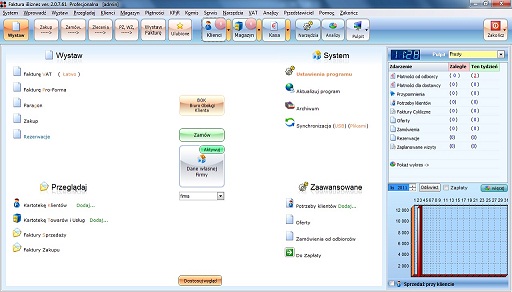 |
| Krok 2 |
Rejestr dokumentów
Wystaw --->Faktura Vat
|
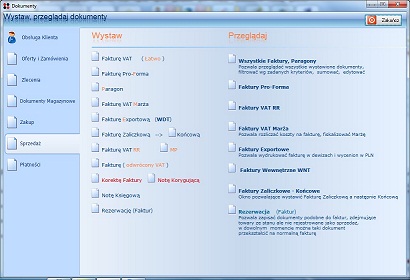 |
| Krok 3 |
(Nagłówek faktury)
W polu "Płatnik" uzupełniamy wszystkie dane Nabywcy.
Jeśli nasz klient widnieje w Kartotece klienta, wyszukujemy go poprzez klawisz F3 - Szukaj, natomiast jeśli jest to nowy klient i chcemy go zapisać w naszej kartotece wciskamy klawisz F5 - Nowy i tu uzupełniamy dane naszeg klienta.
Jeżeli odbiorca ma inny adres niż płatnik przechodzimy na zakładkę "Odbiorca" i w tym miejscu wpisujemy adres.
Natomiast jeśli adres dostawy lub adres korespondencyjy jest inny, niż odbiorcy przechodzimy na zakładkę "Adres dostawy".
W polu "Płatność" ustalamy formę płatności np.gotówka,przedpłata. Jeżeli wybralismy formę płatności "przelew" ustalamy liczbę dni oraz wskazujemy konto na jakie mają zostać przelane pieniądze.
Jeśli Faktura Vat ma pokazywać datę sprzedaży zaznaczamy "ptaszkiem"odpowiednie pole.
W funcjach zaawansowanych można podać Nr zamówienia lub Nr wysyłki(funkcja tylko do szukania Faktury Vat po Nr wysyłki.)
W opcjach wydruku istnieje możliwość zaznaczenia lub odznaczenia wiele funcji wyświetlanych na fakturze, np. Drukuj Polecenie Przelewu, Faktura Usługowa czy Drukuj rabat na Fakturze.
W Fakturze VAT zakładka " Waluta, Język" umożliwia wystawienie Faktury Vat w różnych językach, faktury dwujęzycznej, ustalenie waluty oraz pobranie kursu walut z konkretnego dnia. |
 |
| Krok 4 |
( Pozycje
faktury )
Na tym etapie dodajemy towar, usługę do naszej Faktury VAT.
Jeśli towar lub usługa nie istnieje w naszej kartotece lub stanie magazynowym i chcemy go dodać z ręki, wciskamy klawisz F5 i uzupełniamy odpowiednie pola, tj. nazwę towaru/usługi, ilość oraz cenę, po czym zapisujemy.
Jeśli chcemy dodać więcej towarów lub usług na jednej Fakturze czynność powtarzamy. Natomiast jeśli chcemy dodać towar zapisany wcześniej w kartotece wybieramy klawisz F6 i dodajemy pozycje z kartoteki - zapisujemy.
W każdej chwili istnieje możliwość podejrzenia wydruku naszego dokumentu - klawisz F11  . .
Jeśli wszystko się zgadza zapisujemy nasz dokument- klawisz F12.
Program wyświetli komunikat,że dokument został zapisany i czy chcemy go wydrukować.
|
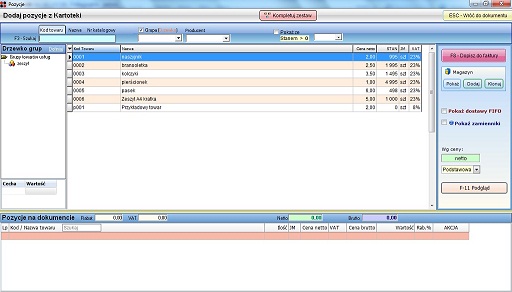
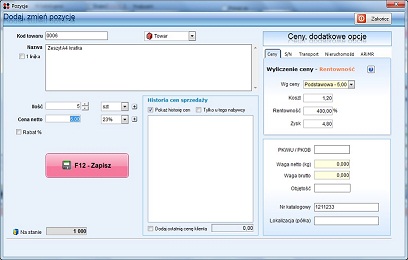 |
| Krok 5 |
Wpłaty i Historia
Zakładka "Wpłaty i Historia" pokazuje
historię faktur i zaległości klienta wystawianemu Fakturę Vat.
|
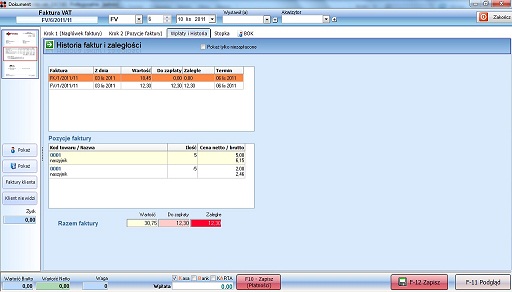 |
Krok 5.1 |
Zapisywanie
- Każdą zmianę potwierdzić klawiszem Zapisz
|
 |

